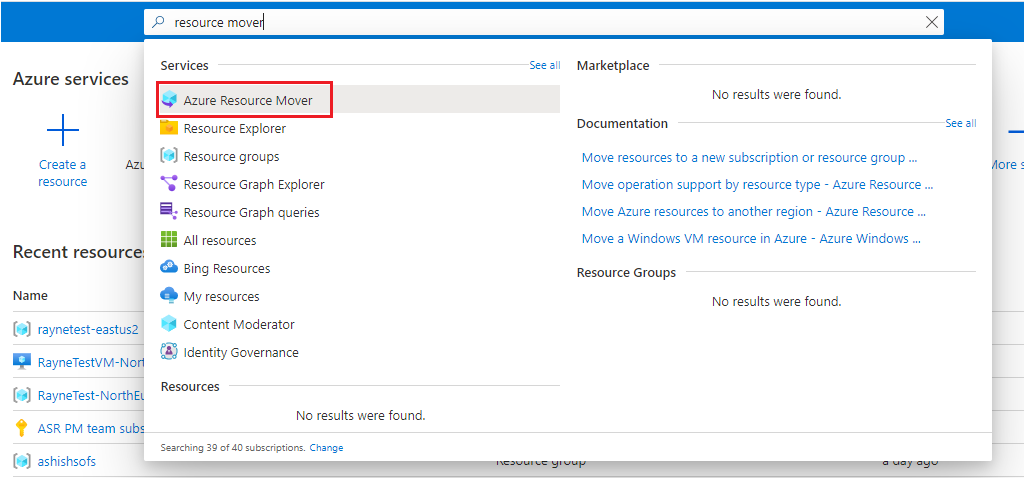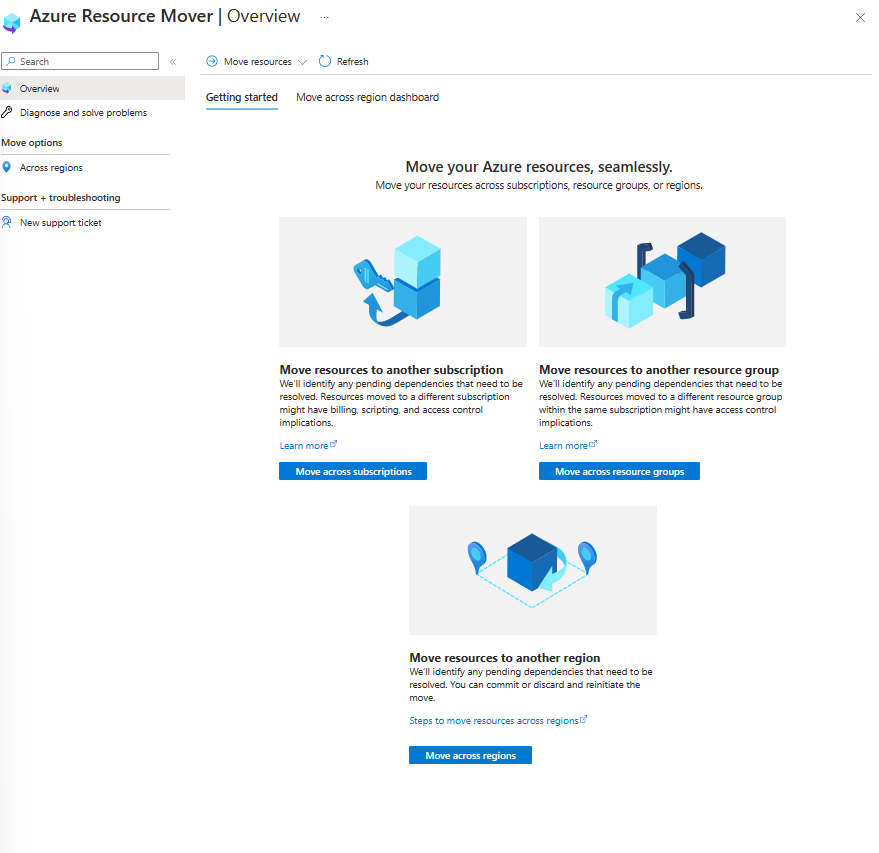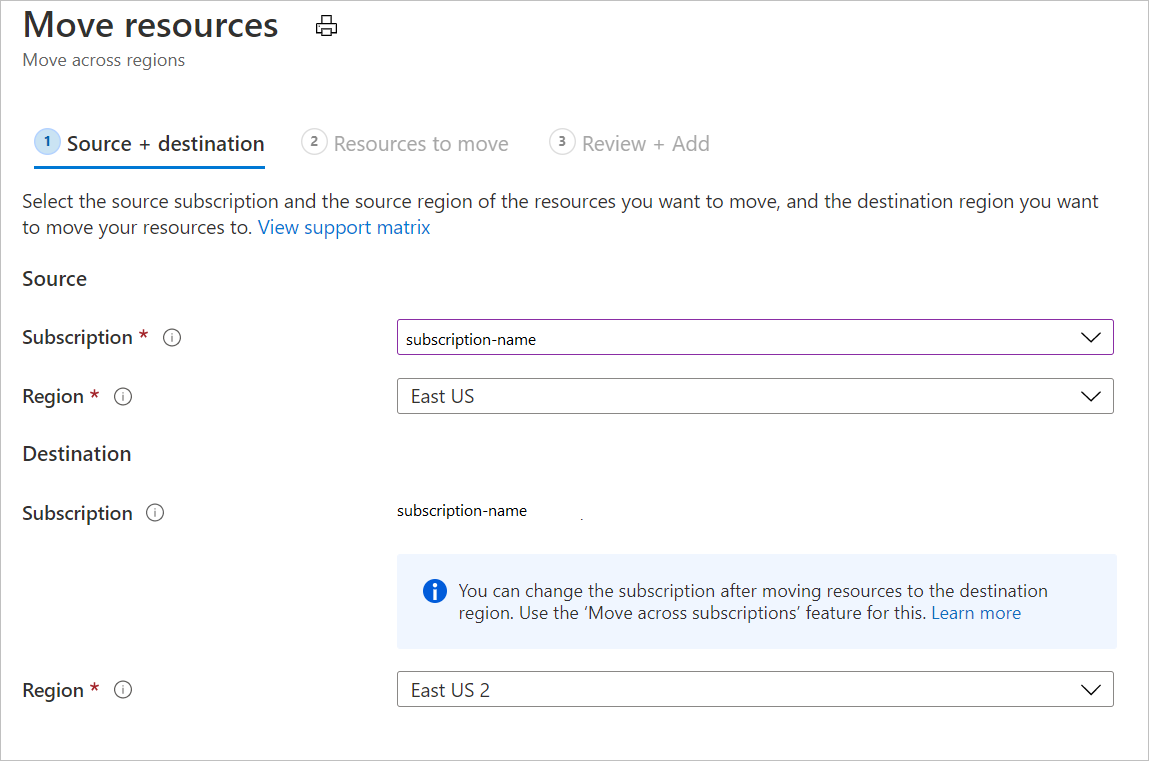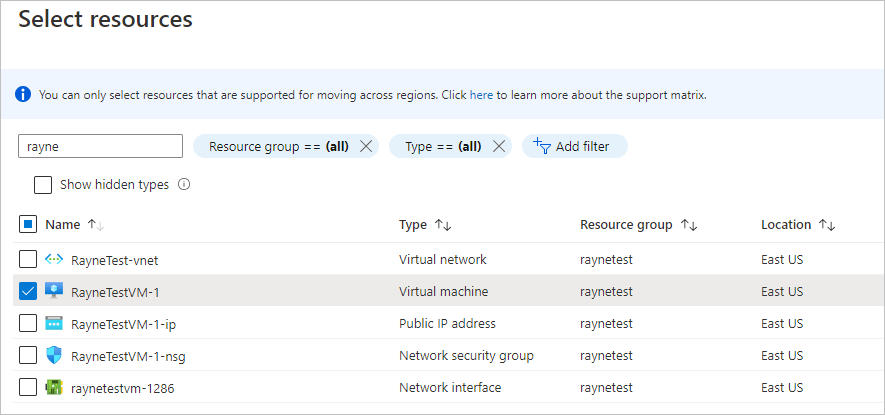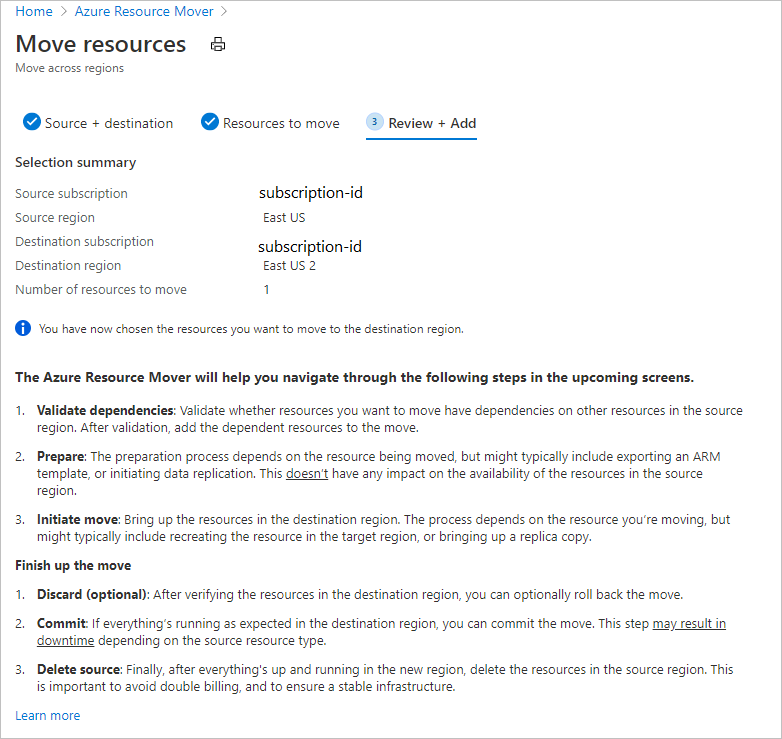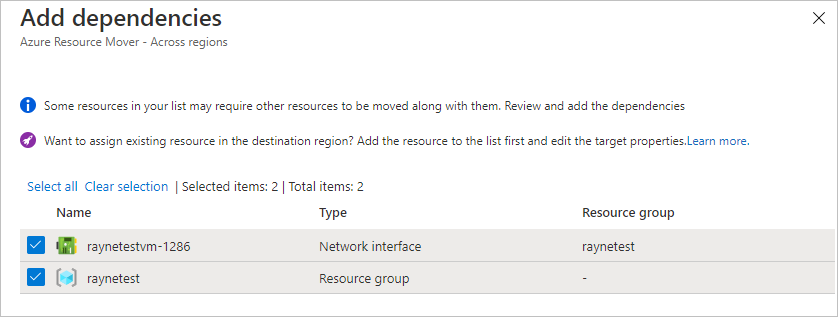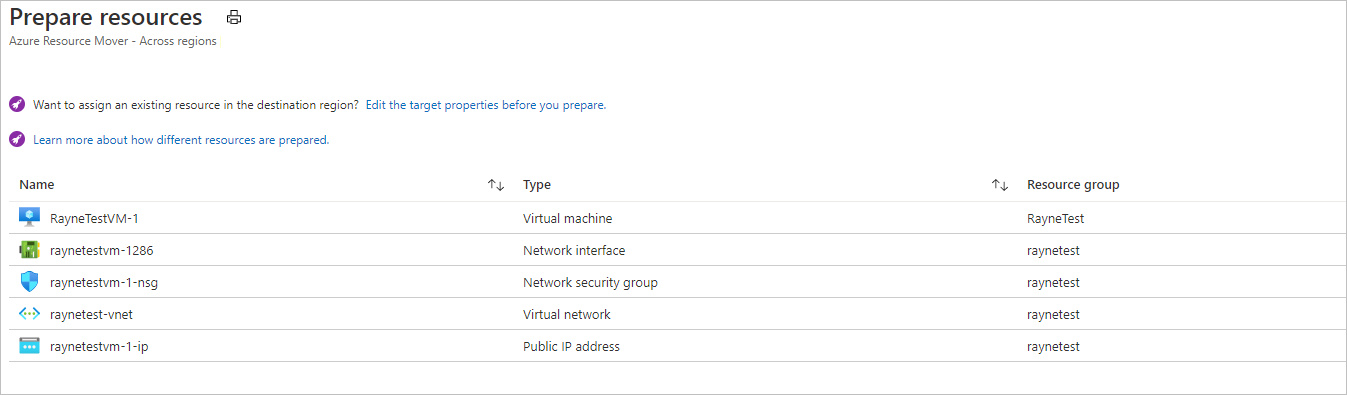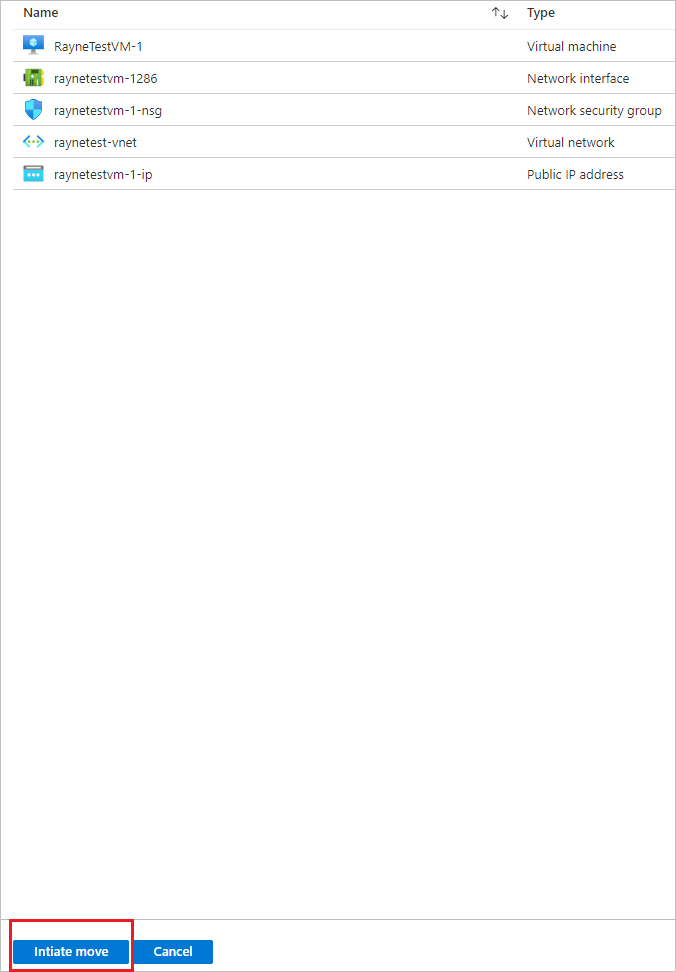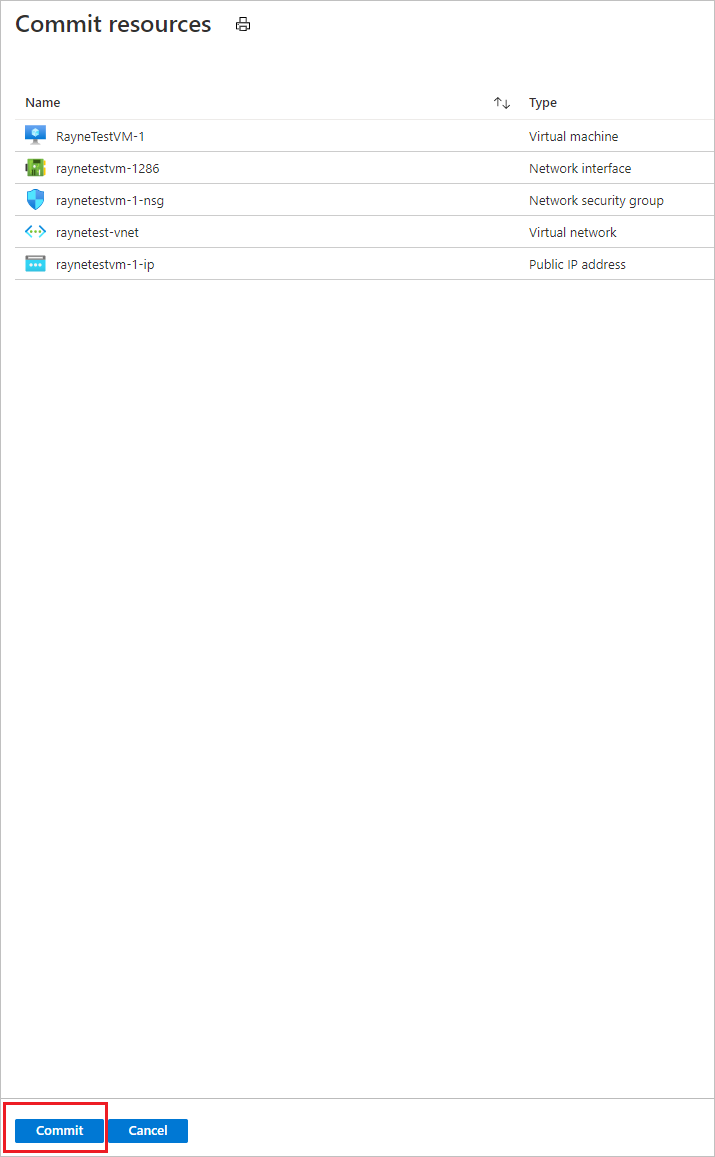Примечание
Для доступа к этой странице требуется авторизация. Вы можете попробовать войти или изменить каталоги.
Для доступа к этой странице требуется авторизация. Вы можете попробовать изменить каталоги.
В этом руководстве показано, как переместить виртуальные машины Azure и связанные ресурсы сети или хранилища в другой регион Azure с помощью Azure Resource Mover.
Azure Resource Mover(ARM) помогает перемещать ресурсы Azure между регионами Azure. Вы можете переместить ресурсы в другой регион по многим причинам. Например, это может быть нужно для того, чтобы воспользоваться преимуществом нового региона Azure, развернуть функции или службы, которые доступны только в определенных регионах, обеспечить соответствие требованиям внутренней политики и системы управления или выполнить требования по планированию ресурсов.
Примечание.
Теперь вы можете использовать Azure Resource Mover для перемещения ресурсов Azure между подпиской Azure и регионом в одной попытке. Эту функцию можно использовать для упорядочивания ресурсов или упрощения механизмов выставления счетов.
В этом руководстве описано, как:
- Перемещение виртуальных машин Azure в другую подписку и регион с помощью ARM.
- Перемещение ресурсов, связанных с виртуальными машинами, в другую подписку и регион.
Примечание.
В учебниках показан самый быстрый способ выполнения сценария и используются параметры по умолчанию, где это возможно.
Предпосылки
Прежде чем начать, проверьте следующее:
| Требование | Описание |
|---|---|
| Поддержка Resource Mover | Просмотрите поддерживаемые регионы и другие распространенные вопросы. |
| Разрешения подписки | Убедитесь, что у вас есть доступ владельца к подписке, содержащей ресурсы, которые необходимо переместить. Зачем мне нужен доступ владельца? При первом добавлении ресурса для определенной пары источника и назначения в подписке Azure Resource Mover создается управляемое удостоверение, назначаемое системой, ранее известное как Управляемое удостоверение службы (MSI), доверенное подпиской. Чтобы создать идентификатор и назначить ему необходимую роль (участник или администратор доступа пользователя в исходной подписке), учетная запись, которую вы используете для добавления ресурсов, должна иметь разрешения владельца в подписке. Дополнительные сведения о ролях Azure. |
| Поддержка виртуальных машин | — Убедитесь, что виртуальные машины, которые требуется переместить, поддерживаются. - Проверьте поддерживаемые виртуальные машины Windows. - Проверьте поддерживаемые виртуальные машины Linux и версии ядра. - Убедитесь, что параметры вычислений, хранилища и сети являются поддерживаемыми. |
| Целевая подписка | Для перемещения ресурсов в целевой регион подписка должна иметь достаточно квоты. Если у него нет квоты, запросите дополнительные ограничения. |
| Плата за целевой регион | Проверьте цены в целевом регионе, в который вы перемещаете виртуальные машины. Оцените затраты с помощью калькулятора цен. |
Подготовка виртуальных машин
Войдите на портал Azure для подготовки виртуальных машин к перемещению и выполните следующие действия.
- Убедившись, что виртуальные машины соответствуют требованиям, убедитесь, что виртуальные машины, которые необходимо переместить, включены. Все диски виртуальных машин, доступные в целевом регионе, должны быть присоединены и инициализированы на виртуальной машине.
- Убедитесь, что виртуальные машины имеют последние доверенные корневые сертификаты и обновленный список отзыва сертификатов (CRL). Для этого выполните указанные ниже действия.
- На виртуальных машинах Windows установите последние обновления Windows.
- На виртуальных машинах Linux следуйте инструкциям распространителя, чтобы компьютеры имели последние сертификаты и список отзыва сертификатов.
- Разрешить исходящее подключение с виртуальных машин:
- Если вы используете прокси-сервер брандмауэра на основе URL-адресов для управления исходящим подключением, разрешите доступ к этим URL-адресам.
- Если вы используете правила группы безопасности сети (NSG) для управления исходящими подключениями, создайте следующие правила тегов службы.
Выбор ресурсов
Обратите внимание, что отображаются все поддерживаемые типы ресурсов в группах ресурсов в выбранном исходном регионе. Ресурсы, которые уже были добавлены для перемещения между регионами, не отображаются. Ресурсы перемещаются в целевой регион в той же подписке, где расположен исходный регион. Если требуется изменить подписку, это можно сделать после перемещения ресурсов.
Чтобы выбрать ресурсы, которые вы хотите переместить, выполните следующие действия.
На портале Azure найдите и выберите средство перемещения ресурсов. В разделе "Службы" выберите Azure Resource Mover.
В области "Обзор" выберите " Начало работы " и нажмите кнопку "Переместить между регионами".
На вкладке "Переместить ресурсы> назначение" сделайте следующее:
- Выберите исходную подписку и регион.
- В разделе "Назначение" выберите регион, в который нужно переместить виртуальные машины.
- Выберите Далее.
В вкладке "Переместить ресурсы">Ресурсы для перемещения выполните следующее:
Выберите параметр "Выбрать ресурсы ".
В разделе Выбор ресурсов выберите виртуальную машину. Вы можете добавить только ресурсы, поддерживаемые для перемещения.
Нажмите кнопку Готово.
Выберите Далее.
В разделе "Проверка" проверьте источник и параметры назначения.
Выберите Продолжить, чтобы начать добавление ресурсов.
После успешного завершения процесса добавления на панели уведомлений выберите "Добавленные ресурсы" для перемещения.
Выбрав уведомление, просмотрите ресурсы на странице По регионам.
Примечание.
- Добавленные ресурсы находятся в состоянии ожидания подготовки .
- Группа ресурсов для виртуальных машин будет добавлена автоматически.
- Если вы хотите удалить ресурс из коллекции перемещения, метод для этого зависит от того, где вы находитесь в процессе перемещения. Подробнее.
Разрешение зависимостей
Чтобы устранить зависимости перед перемещением, выполните следующие действия:
Зависимости автоматически проверяются в фоновом режиме при добавлении ресурсов. Если параметр проверки зависимостей по-прежнему отображается, выберите его, чтобы активировать проверку вручную.
Если найдены зависимости, нажмите кнопку "Добавить зависимости" , чтобы добавить их.
При добавлении зависимостей сохраните параметр "Показать все зависимости " по умолчанию.
- Параметр Показать все зависимости выполняет итерацию по всем прямым и косвенным зависимостям ресурса. Например, для виртуальной машины выбор этого параметра приведет к отображению сетевой карты, виртуальной сети, групп безопасности сети (NSG) и т. д.
- Выбор параметра (Показывать только зависимости первого уровня) приводит к отображению только прямых зависимостей. К примеру, для виртуальной машины отображается сетевой адаптер, но не виртуальная сеть.
Выберите зависимые ресурсы, которые вы хотите добавить, и нажмите кнопку "Добавить зависимости". Вы можете отслеживать ход выполнения уведомлений.
Зависимости проверяются в фоновом режиме после их добавления. Если вы видите кнопку проверки зависимостей , выберите ее, чтобы активировать проверку вручную.

Примечание.
Имя по умолчанию для группы ресурсов соответствует <sourceRGName-targetRegion> соглашению. Если вы хотите использовать существующее имя группы ресурсов, можно выбрать целевую группу ресурсов в разделе "Изменить ".
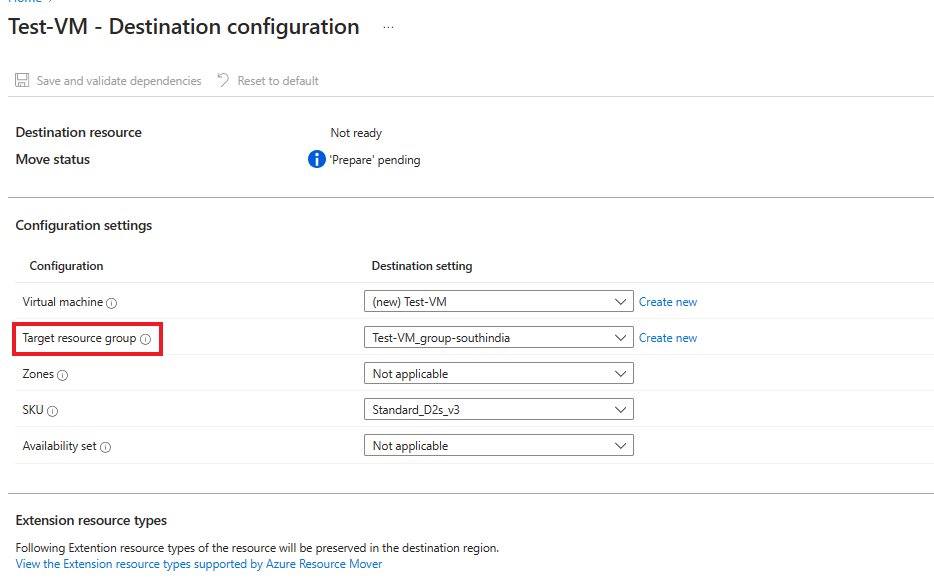
Подготовка ресурсов к перемещению
Теперь, когда исходная группа ресурсов перемещается, можно подготовиться к перемещению других ресурсов, находящихся в состоянии ожидания подготовки .
Чтобы переместить ресурсы, находящиеся в состоянии ожидания подготовки , выполните следующие действия.
На панели "Между регионами " убедитесь, что ресурсы находятся в состоянии ожидания подготовки без проблем. Если они не исправлены, проверьте снова и устраните все нерешённые проблемы.
Если вы хотите изменить параметры целевого объекта перед началом перемещения, выберите ссылку в столбце конфигурации назначения для ресурса и измените параметры. При изменении параметров целевой виртуальной машины ее размер не должен превышать размер исходной виртуальной машины.
Теперь, когда исходная группа ресурсов перемещена, можно подготовиться к перемещению других ресурсов.
Примечание.
- В процессе подготовки агент Mobility Azure Site Recovery устанавливается на виртуальные машины с целью их репликации.
- Данные виртуальной машины периодически реплицируются в целевой регион. Это не влияет на исходную виртуальную машину.
- При перемещении ресурсов создаются шаблоны Resource Manager для других исходных ресурсов.
- После подготовки ресурсов они находятся в состоянии инициация перемещения ожидается.

Начало перемещения
Теперь, когда ресурсы подготовлены, можно начать перемещение. Чтобы начать перемещение, выполните следующие действия.
На панели Между регионами выберите ресурсы с состоянием ожидает инициирования перемещения.
Выберите "Инициировать перемещение ", чтобы запустить процесс.
На вкладке "Переместить ресурсы " выберите "Инициировать перемещение".
Отслеживайте ход перемещения в строке уведомлений.
Примечание.
- Реплики виртуальных машин создаются в целевом регионе. Исходная виртуальная машина завершает работу, и возникает некоторое время простоя (обычно несколько минут).
- Resource Mover воссоздает другие ресурсы с помощью подготовленных ARM шаблонов. Обычно время простоя отсутствует.
- После перемещения ресурсов они находятся в состоянии ожидания фиксации перемещения.

Принятие или отмена хода
После первоначального перемещения можно решить, нужно ли зафиксировать перемещение или отменить его.
- Отмена. Вы можете отменить перемещение, если вы тестируете, и вы не хотите на самом деле переместить исходный ресурс. При отмене перемещения ресурс возвращается в состояние ожидания начала перемещения.
- Фиксация: Фиксация завершает перемещение в целевую область. После фиксации ресурс-источник будет находиться в состоянии удаление источника ожидается, и вы можете решить, хотите ли вы его удалить.
Отменить ход
Вы можете отменить перемещение следующим образом:
- В области "По регионам " выберите ресурсы, состояние которых перемещение ожидает фиксации, и выберите "Отменить перемещение".
- В области "Отменить перемещение" нажмите кнопку "Отменить".
- Отслеживать ход перемещения можно на панели уведомлений.
Примечание.
После удаления ресурсов виртуальные машины находятся в состоянии ожидания запуска перемещения .
Подтвердить перемещение
Если вы хотите завершить процесс перемещения, зафиксируйте перемещение. Чтобы зафиксировать перемещение, выполните следующие действия.
В области "По регионам" выберите ресурсы с состоянием "В ожидании применения", и выберите "Применить".
На панели распределения ресурсов выберите Зафиксировать.
Отслеживать ход коммита можно на панели уведомлений.
Примечание.
Настройка параметров после перемещения
После процесса перемещения можно настроить следующие параметры:
- Служба "Мобильность" не удаляется автоматически с виртуальных машин. Удалите ее вручную или оставьте, если планируется повторное перемещение сервера.
- Измените правила управления доступом на основе ролей Azure (Azure RBAC) после перемещения.
Удаление исходных ресурсов после коммита
После перемещения при необходимости можно удалить ресурсы в исходном регионе. Чтобы удалить исходные ресурсы после коммита.
Примечание.
Некоторые ресурсы, например хранилища ключей и серверы SQL Server, не могут быть удалены с портала и должны быть удалены на странице свойств ресурса.
- В области "Между регионами " выберите имя исходного ресурса, который требуется удалить.
- Выберите Удалить ресурс.
Удаление дополнительных ресурсов, созданных для перемещения
После перемещения вы можете вручную удалить коллекцию для перемещения и ресурсы Site Recovery, которые были созданы.
Перед удалением дополнительных ресурсов, созданных для перемещения, обратите внимание на следующее:
- Коллекция ходов по умолчанию скрыта. Чтобы увидеть его, необходимо включить скрытые ресурсы.
- Хранилище кэша имеет блокировку перед удалением хранилища кэша, необходимо сначала удалить блокировку.
Чтобы удалить дополнительные ресурсы, созданные для перемещения, выполните следующие действия.
Найдите ресурсы в группе ресурсов
RegionMoveRG-<sourceregion>-<target-region>.Убедитесь, что все виртуальные машины и другие исходные ресурсы в исходном регионе перемещены или удалены. Это гарантирует, что у вас отсутствуют ресурсы, ожидающие использования.
Удаление ресурсов:
- Имя перемещаемой коллекции —
movecollection-<sourceregion>-<target-region>. - Имя учетной записи хранения —
resmovecache<guid>. - Имя хранилища —
ResourceMove-<sourceregion>-<target-region>-GUID.
- Имя перемещаемой коллекции —
Дальнейшие действия
Дополнительные сведения о перемещении баз данных SQL Azure и эластичных пулов в другой регион.